Instagram တွင်မပြဘဲ Messenger အပ်ဒိတ်ကိုဘယ်လိုပြင်မလဲ။

မာတိကာ
2012 ခုနှစ်တွင် နေရာအနှံ့ ဆိုရှယ်မီဒီယာကုမ္ပဏီကြီးဖြစ်သည့် Facebook သည် ဝန်ထမ်း 13 ဦးမျှသာရှိသော ကုမ္ပဏီတစ်ခုကို ရယူရန် ကြီးမားသောပမာဏဖြစ်သော Instagram ကို ဒေါ်လာ 1 ဘီလီယံဖြင့် ဝယ်ယူခဲ့သည်။ Zuckerberg သည် အခြားသူများမရှိသော ဓာတ်ပုံမျှဝေခြင်းအက်ပ်အသစ်တွင် တစ်ခုခုကိုတွေ့ခဲ့ရသည်။

ဆယ်စုနှစ်တစ်ခုအကြာတွင်၊ ယနေ့ကျွန်ုပ်တို့ဤသို့ပြောသောအခါတွင်၊ Instagram ၏အလားအလာသည် အဘယ်အရာဖြစ်သည်ကို ကျွန်ုပ်တို့သိပါသည်။ ယနေ့တွင် Instagram သည် ကမ္ဘာတစ်ဝှမ်းတွင် အသုံးပြုသူ 1.3 ဘီလီယံကျော်ရှိသည့် စတုတ္ထအကြီးဆုံး ဆိုရှယ်မီဒီယာပလက်ဖောင်းဖြစ်သည်။
Facebook ၏ Instagram ကို ဝယ်ယူမှုသည် ယနေ့အချိန်အထိ အငြင်းပွားဖွယ်ဖြစ်နိုင်ပါသည်။ ဒါပေမယ့် ဒီဝယ်ယူမှုက ဆိုရှယ်မီဒီယာကို ပိုပြီးဆွဲဆောင်မှုရှိပြီး တန်ဖိုးရှိစေမယ့် စိတ်လှုပ်ရှားစရာလုပ်ဆောင်ချက်များစွာကို ပေးစွမ်းပါတယ်။ Instagram တွင် စာတိုပေးပို့ခြင်းကို ပိုမိုအပြန်အလှန်အကျိုးသက်ရောက်ပြီး စိတ်ဝင်စားဖွယ်ဖြစ်စေသည့် ယင်းကဲ့သို့သောအင်္ဂါရပ်တစ်ခုအကြောင်းကို ကျွန်ုပ်တို့ပြောပါမည်။
အက်ပ်ပေါ်ရှိ စာတိုပေးပို့ခြင်း အင်္ဂါရပ်သည် သင်၏စာတိုပေးပို့မှုအတွေ့အကြုံကို အဆင့်မြှင့်တင်နိုင်စေမည့် ကောင်းမွန်သောအင်္ဂါရပ်တစ်ခုဖြစ်သည်။ နောက်အဆင့်။ လက်ရှိတွင်၊ သင်ကိုယ်တိုင် အသက်သွင်းရန်လိုအပ်သည့် ရွေးချယ်မှုတစ်ခုအနေဖြင့် အင်္ဂါရပ်ကို ရရှိနိုင်ပါသည်။ သို့သော်၊ အချို့သော မမှန်မှုများကြောင့် Update Messaging ရွေးချယ်ခွင့်သည် အချို့သောအသုံးပြုသူများအတွက် ပေါ်လာမည်မဟုတ်ပါ။
သင်သည် ထိုကဲ့သို့သောအသုံးပြုသူများထဲမှ တစ်ဦးဖြစ်ပါက၊ ဤဘလော့ဂ်သည် သင့်အတွက်ဖြစ်သည်။ အပ်ဒိတ်အင်္ဂါရပ်သည် သင့် Instagram အက်ပ်တွင် မပြသပါက၊ သင့်အက်ပ်တွင် ဤရွေးချယ်ခွင့်ကို ရရှိနိုင်ရန် လှည့်ကွက်များနှင့် ဟက်ခ်အချို့ကို သင်အသုံးပြုနိုင်သည်။ Instagram တွင် သင်၏စာတိုပေးပို့ခြင်းအတွေ့အကြုံကို အပ်ဒိတ်လုပ်ရန် ဤနည်းလမ်းများအကြောင်း လေ့လာရန် ဆက်လက်ဖတ်ရှုပါ။
ကြည့်ပါ။: Messenger တွင် မပို့ရသေးသော မက်ဆေ့ချ်များကို မည်သို့ကြည့်ရှုနည်း (အပ်ဒိတ်လုပ်ထားသော 2023)အပ်ဒိတ်မက်ဆေ့ဂျ်ဝန်ဆောင်မှုကို ရယူနည်း ဤတွင်သင့် Instagram အက်ပ်တွင်
Update Messaging အင်္ဂါရပ်မပါဝင်ခြင်းသည် Instagram ဘက်မှ ပြဿနာတစ်ခုဟု မဆိုလိုပါ။ သင့်အကောင့်တွင် ရွေးချယ်ခွင့်ကို ရယူရန် ရွေးချယ်ခွင့်နှင့် သက်ဆိုင်သောနည်းလမ်းများစွာကို သင်မတွေ့ရသည့်အကြောင်းရင်းများစွာရှိနိုင်သည်။ သင့်အကောင့်ရှိ စာတိုပေးပို့ခြင်းဆိုင်ရာ အင်္ဂါရပ်အသစ်များကို ရယူရန် နည်းလမ်းအမျိုးမျိုးအကြောင်း သင့်အား ပြောပြကြပါစို့။
ဤနည်းလမ်းသည် ထင်ရှားလွန်းပုံရသည်။ ဒါပေမယ့် သင့် Instagram ကို အချိန်အကြာကြီး မွမ်းမံမွမ်းမံထားရင် အဲဒါလုပ်ဖို့ အချိန်တန်ပါပြီ။ အက်ပ်ကို အပ်ဒိတ်လုပ်ခြင်းသည် ချို့ယွင်းချက်များစွာကို အလိုအလျောက်ဖယ်ရှားပြီး လုပ်ဆောင်ချက်အသစ်များစွာကို မိတ်ဆက်ပေးပါမည်။
အပ်ဒိတ်တစ်ခု အကူအညီဖြစ်နိုင်သည်-
ထို့ကြောင့် သင်မတွေ့ပါက၊ သင့်အက်ပ်ရှိ Messenger အင်္ဂါရပ်များ၊ သင့်အက်ပ်ကို အပ်ဒိတ်လုပ်ခြင်းသည် ပထမဆုံးလုပ်ဆောင်ရမည့်အရာဖြစ်သည်။ အပ်ဒိတ်သည် အထောက်အကူမဖြစ်ပါက၊ သင်သည် အက်ပ်ကို ဖြုတ်ပြီး ၎င်းကို ထပ်မံထည့်သွင်းရန် ကြိုးစားနိုင်သည်။
ကယ်တင်ရန်အတွက် VPNs
ယခင်ဖော်ပြခဲ့သည့်အတိုင်း Messenger ဝန်ဆောင်မှုအသစ်များ ဥရောပရှိ နိုင်ငံများတွင် မရနိုင်ပါ။ ထို့ကြောင့်၊ အင်္ဂါရပ်များမရရှိနိုင်သောနိုင်ငံများတွင်နေထိုင်သောဤအင်္ဂါရပ်များကိုသင်ဝင်ရောက်အသုံးပြုလိုပါက၊ VPNs များ၏အကူအညီကိုယူနိုင်ပါသည်။
သင်ယုံကြည်ပြီးနှစ်သက်သောမည်သည့် VPN ကိုမဆိုအသုံးပြုနိုင်ပါသည်။ ExpressVPN၊ NordVPN၊ Surfshark နှင့် Norton ကဲ့သို့သော ယုံကြည်စိတ်ချရသော VPN ဝန်ဆောင်မှုပေးသူတိုင်း လုပ်ဆောင်ပါမည်။ အခပေး VPN များကို အသုံးမပြုလိုပါက၊ ၎င်းသည် အခမဲ့ဗားရှင်းဖြင့် နာမည်ကြီး VPN ဝန်ဆောင်မှုပေးသူဖြစ်သောကြောင့် Proton VPN ကို အသုံးပြုရန် အကြံပြုအပ်ပါသည်။ အခမဲ့ဗားရှင်းဖြင့် သင်သည် ဆာဗာများစွာကို ချိတ်ဆက်နိုင်မည်ဖြစ်သည်။ကမ္ဘာတစ်ဝှမ်းရှိ နိုင်ငံပေါင်း လက်တစ်ဆုပ်စာ။
VPN ကို မဖွင့်မီ၊ သင့်ဖုန်းတွင် ရှိပြီးသား Instagram ဗားရှင်းကို ဖြုတ်လိုက်ပါ။ VPN ကိုဖွင့်ပြီး Play Store သို့မဟုတ် App Store မှ Instagram ကို ထပ်မံထည့်သွင်းပါ။
Instagram ကိုဖွင့်ပါ၊ Profile တက်ဘ်သို့သွားပါ (အောက်ခြေရှိ ညာဘက်ဆုံးတက်ဘ်) နှင့် <8 ကိုနှိပ်ပါ။>menu အိုင်ကွန်- ညာဘက်အပေါ်ထောင့်ရှိ အပြိုင်မျဉ်းသုံးကြောင်း။ ဆက်တင်များ ကိုရွေးချယ်ပြီး စာတိုပေးပို့ခြင်း အပ်ဒိတ်လုပ်ခြင်း ရွေးချယ်မှု ရှိမရှိ ကြည့်ရှုပါ။
ရွေးချယ်ခွင့် မရသေးပါက၊ သင်သည် အောက်ပါနည်းလမ်းကို စမ်းသုံးနိုင်ပါသည်။
Instagram ၏ ဘီတာပရိုဂရမ်
Play Store ရှိ ဘီတာပရိုဂရမ်များသည် သုံးစွဲသူများအား လူတိုင်းနှင့်မသက်ဆိုင်ဘဲ စမ်းသပ်ဆဲ အက်ပ်ဗားရှင်းအသစ်ကို ဝင်ရောက်ကြည့်ရှုခွင့်ပေးသည်။ အက်ပ်တစ်ခု၏ ဘီတာပရိုဂရမ်တွင် ပါဝင်ခြင်းဖြင့် သင်သည် အခြားလူအများစုမသိသည့် အဆိုပါဝန်ဆောင်မှုများကို သင်ဝင်ရောက်ခွင့်ရရှိမည်ဖြစ်သည်။ ထို့ကြောင့်၊ အင်္ဂါရပ်ကို အက်ပ်၏ beta ဗားရှင်းတွင် ရနိုင်ခြေရှိသည်။
ဘီတာဗားရှင်းတွင် ပါဝင်ရန်၊ အောက်ပါအဆင့်များကို လိုက်နာပါ-
အဆင့် 1- ကိုဖွင့်ပါ။ Play Store တွင်ရှာဖွေပြီး “Instagram” ကိုရှာဖွေပါ။ သို့မဟုတ်၊ သင့်ဖုန်းမှ ဤလင့်ခ်ကို သွားပါ- //play.google.com/store/apps/details?id=com.instagram.android။
အဆင့် 2: တွင်၊ Instagram အက်ပ်စခရင်၊ ဘီတာတွင်ပါဝင်ရန် ကဏ္ဍကိုတွေ့သည်အထိ အနည်းငယ်အောက်သို့ဆင်းပါ။
အဆင့် 3: ပူးပေါင်းပါ ခလုတ်ကို နှိပ်ပါ။ အတည်ပြုချက်တောင်းရန် ပေါ်လာသော ပေါ်လာလိမ့်မည်။ Join ကို ထပ်မံနှိပ်ပါ။အတည်ပြုပါ။ ဘီတာပရိုဂရမ်တွင် ပါဝင်ရန် မိနစ်အနည်းငယ်ကြာနိုင်သည်။
အဆင့် 4- သင်သည် စမ်းသပ်ဆော့ဖ်ဝဲစမ်းသပ်သူဖြစ်ပြီး၊ အနာဂတ်တွင် ဒေါင်းလုဒ်များနှင့် အပ်ဒိတ်များတွင် ဘီတာအင်္ဂါရပ်များ ပါဝင်မည်ဖြစ်သည်။ လက်ရှိ Instagram ဗားရှင်းကို ဖြုတ်ပြီး ၎င်းကို ထပ်မံထည့်သွင်းပါ။ ဗားရှင်းအသစ်သည် beta ဗားရှင်းဖြစ်ပါမည်။
Update Messaging option ပေါ်လာခြင်းရှိမရှိ စစ်ဆေးပါ။ မဟုတ်ပါက နောက်နည်းလမ်းကို ကြည့်ပါ။
Instagram အကူအညီတောင်းပါ
အထက်ပါနည်းလမ်းများက သင့် Instagram အကောင့်သို့ အပ်ဒိတ်မက်ဆေ့ဂျ်ပို့ခြင်း ရွေးချယ်မှုကို မရရှိနိုင်ပါက၊ ရွေးချယ်ခွင့်တစ်ခုသာ ရှိသေးသည်- Instagram Help Center .
ကြည့်ပါ။: Snapchat မှာ တစ်ယောက်ယောက်က သင့်ကို Unfriend လုပ်ထားရင် ဘယ်လိုသိနိုင်မလဲ (နည်းလမ်း 3 ခု)ကူညီရေးဌာနသည် Instagram ရှိ အင်္ဂါရပ်များနှင့် အဖြစ်များသော ပြဿနာများအကြောင်း ပြောပြရုံသာမက။ သင့်ပြဿနာကို ပံ့ပိုးကူညီရေးအဖွဲ့ထံ တင်ပြရန် ပံ့ပိုးမှုလက်မှတ်ကိုလည်း တင်သွင်းနိုင်သည်။ ချို့ယွင်းချက်ကို ပံ့ပိုးကူညီရေးအဖွဲ့ထံ သတင်းပို့ရန်၊ ဤအဆင့်များကို လိုက်နာပါ-
အဆင့် 1- Instagram အက်ပ်ကိုဖွင့်ပြီး သင့်အကောင့်သို့ လော့ဂ်အင်ဝင်ပါ။
အဆင့် 2 : ညာဘက်အောက်ခြေရှိ Profile အိုင်ကွန်ကို နှိပ်ခြင်းဖြင့် သင်၏ Profile ကဏ္ဍသို့ သွားပါ။

အဆင့် 3: အပြိုင်မျဉ်းသုံးကြောင်းကို နှိပ်ပါ ပရိုဖိုင် စခရင်၏ ညာဘက်အပေါ်ထောင့်တွင် ပေါ်လာသည့်စာရင်းမှ ဆက်တင်များ ကို ရွေးပါ။
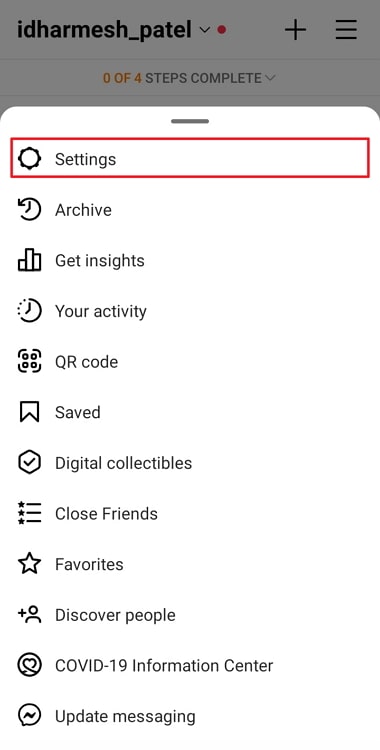
အဆင့် 4: ဆက်တင်များ စာမျက်နှာတွင် ရွေးချယ်စရာများစာရင်းကို သင်တွေ့ရပါမည်။ အကူအညီ ရွေးစရာကို ရွေးပါ။
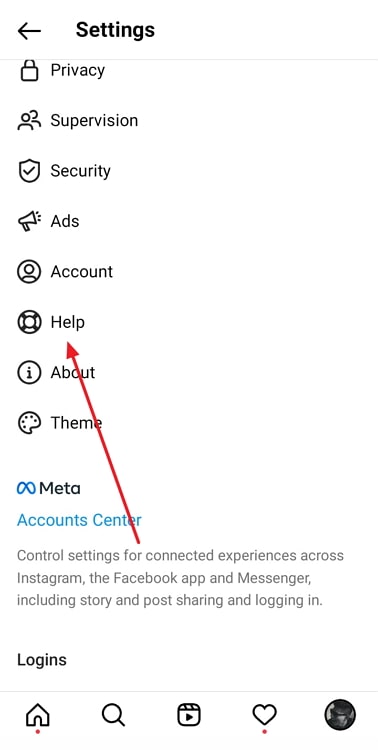
အဆင့် 5- အကူအညီ မျက်နှာပြင်ပေါ်တွင်၊ ပထမရွေးချယ်မှုအပေါ် နှိပ်ပါ၊ အစီရင်ခံရန် ပြဿနာတစ်ခု ။ ပြဿနာတစ်ခုကို သတင်းပို့ရန် လှုပ်နှိုးရန် ရွေးချယ်မှုကို ဖွင့်ထားခြင်းရှိမရှိ ကြည့်ပါ။ဒါမှမဟုတ်မဟုတ်ပါ။ ၎င်းကိုဖွင့်ပြီး OK ကိုနှိပ်ပါ။
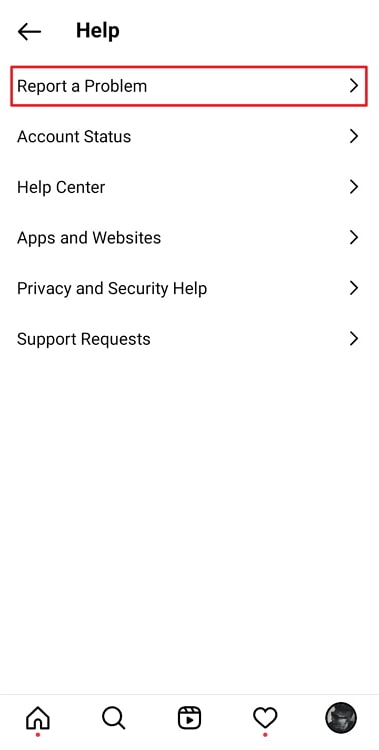
အဆင့် 6- ယခု ဆက်တင်များ စာမျက်နှာသို့ ပြန်သွားပြီး သင့်စက်ပစ္စည်းကို လှုပ်ခါပါ။ ပြဿနာကို သတင်းပို့ရန် တောင်းဆိုသော ပေါ့ပ်အပ်တစ်ခု ပေါ်လာလိမ့်မည်။ ပြဿနာကို သတင်းပို့ပါ ခလုတ်ကို နှိပ်ပါ။
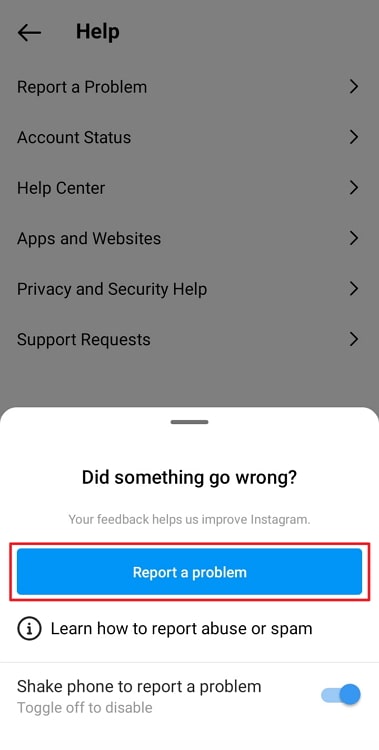
အဆင့် 7- ပြဿနာကို စကားလုံးအနည်းငယ်ဖြင့် အတိုချုံးရှင်းပြပါ။ စာတိုပေးပို့ခြင်းကို အပ်ဒိတ်လုပ်ပါ အင်္ဂါရပ် မရှိတော့ကြောင်း ဖော်ပြပြီး ကြည်လင်ပြတ်သားမှုအကြောင်း သူတို့ကို မေးပါ။ ညာဘက်အပေါ်ထောင့်ရှိ နောက်တစ်ခု ခလုတ်ကို နှိပ်ပါ။
အဆင့် 8- နောက်ထပ်မျက်နှာပြင်ရှိ အစီရင်ခံစာပေးပို့ရန် ခလုတ်ကို နှိပ်ပါ။ သင့်အစီရင်ခံစာကို ပေးပို့ပါမည်။
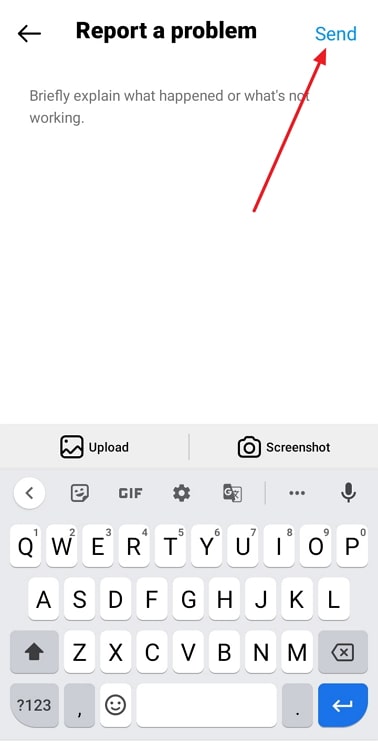
ပြဿနာကို ဖြေရှင်းရန်နှင့် အက်ပ်တွင် ရွေးချယ်စရာကို ပေးဆောင်ရန် Instagram ကို စောင့်နိုင်သည်။ သင်၏ Instagram အက်ပ်ကို ခေတ်မီအောင်ထားရန် သေချာပါစေ။
အထက်ပါနည်းလမ်းများသည် သင့်ပြဿနာကို ဖြေရှင်းနိုင်ချေများပါသည်။ ယခု ကျွန်ုပ်တို့သည် သင့်စိတ်ထဲတွင် ရှိနေနိုင်သည့် မေးခွန်းအချို့ကို ဖြေပေးပါမည်။
- အင်စတာဂရမ်ပို့စ်များကို အစုလိုက်အပြုံလိုက် သိမ်းဆည်းနည်း

